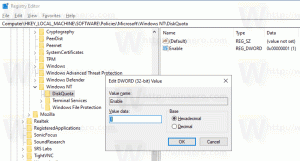Windows 10 omogoča nastavitev različnih barv za okna in opravilno vrstico
Pravkar sem odkril skrito skrito nastavitev v sistemu Windows 10, ki vam omogoča da nastavite drugo barvo za okenske okvirje in opravilno vrstico. S preprostim urejanjem registra boste lahko nastavili drugačno barvo za opravilno vrstico in okenske okvirje. Gremo.
Pravzaprav sem to prilagoditev odkril pred nekaj gradnjami. Delovati bi moral od različice Windows 9926 do trenutne javne različice 10049. Tukaj je tisto, kar morate storiti.
- Nastavite želeno barvo za okenske okvirje, ki ki ga želite uporabiti za opravilno vrstico:

- Odprto urejevalnik registra.
- Pojdite na naslednji registrski ključ:
HKEY_CURRENT_USER\SOFTWARE\Microsoft\Windows\CurrentVersion\Explorer\Accent
Nasvet: Glej kako z enim klikom skočiti na želeni registrski ključ.
- Kopirajte podatke o vrednosti AccentColorMenu vrednost v odložišče:

- Pojdite na naslednji registrski ključ:
HKEY_CURRENT_USER\SOFTWARE\Microsoft\Windows\CurrentVersion\Explorer\Advanced
- Ustvarite novo vrednost DWORD, imenovano TaskbarColorOverride in prilepite podatke o vrednosti, iz katerih ste kopirali AccentColorMenu:

Pritisnite OK. - Zdaj pojdite na Personalizacija in nastavite katero koli drugo barvo za okenske okvirje.
Dobili boste naslednji rezultat:
- Opravilna vrstica bo uporabila prejšnjo barvo okenskih okvirjev, ki ste jo nastavili prej
- Okenski okvirji bodo uporabili novo barvo, ki ste jo pravkar nastavili.
Naslednja slika prikazuje rezultat v akciji:
"Nova" barva bo uporabljena tudi za podčrtanje ikon v opravilni vrstici. To je to. Če želite vse nastavitve povrniti na privzete, izbrišite vrednost TaskbarColorOverride in nastavite novo barvo za okenske okvirje iz Personalization.
Uredi: zdaj lahko uporabite Winaero Tweaker za preglasitev barve opravilne vrstice:

Končali ste.
Posodobitev: ta funkcija ni na voljo v različici RTM sistema Windows 10.